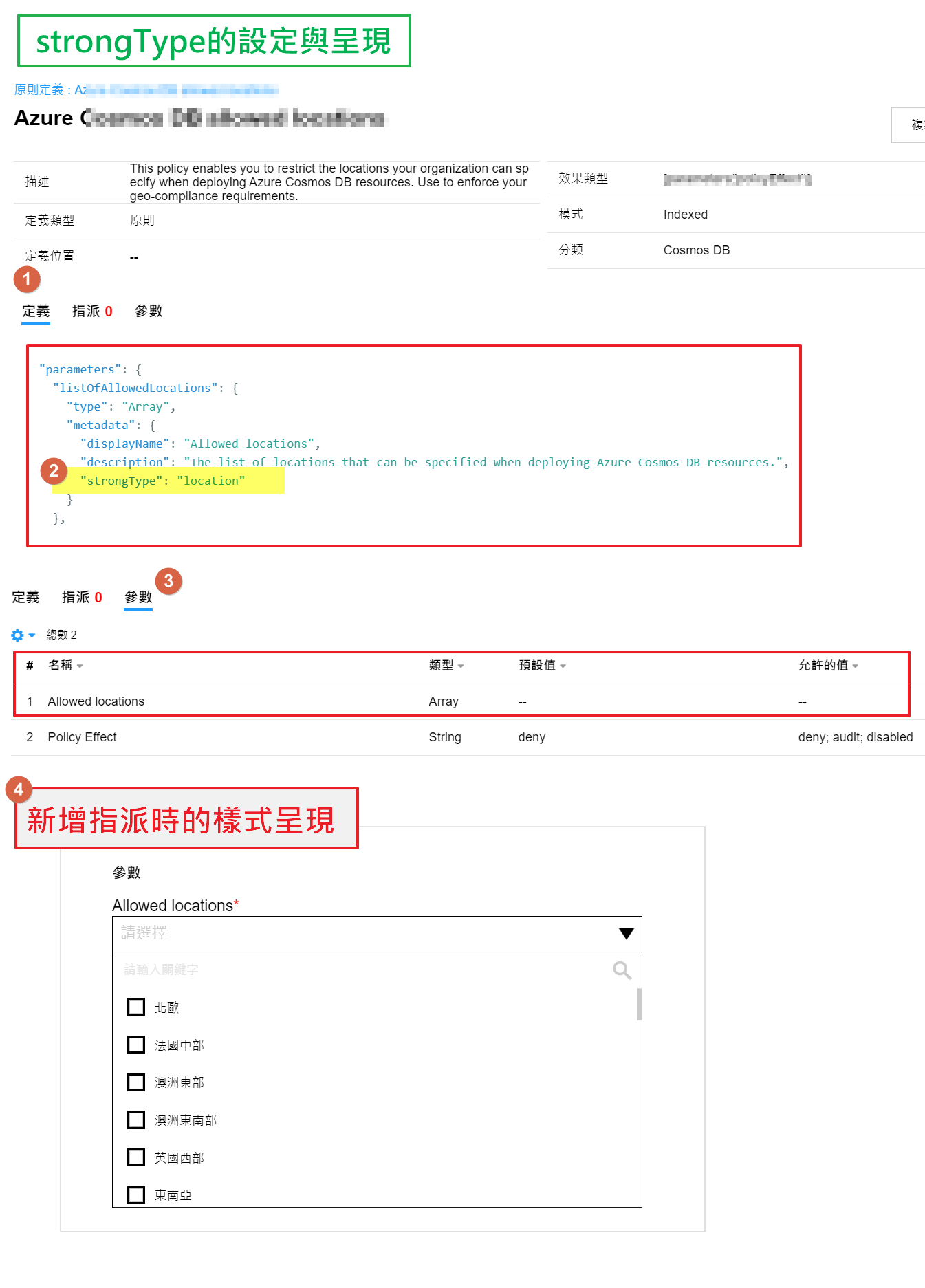原則合規性檢查 - 指派
最後更新日期:2020.12.11
適用服務:Azure
原則合規性檢查 - 指派 提供指派的檢視、新增、修改、刪除等相關功能。
指派列表
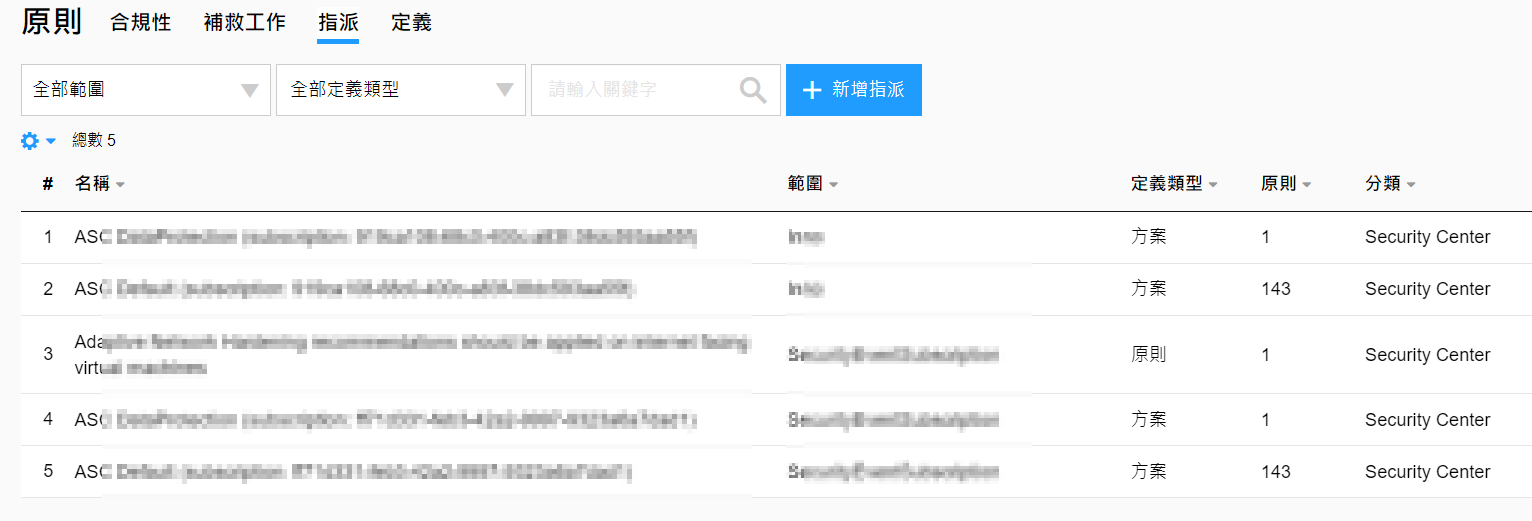 顯示用戶所建立的指派列表。
顯示用戶所建立的指派列表。
詳細資訊

- 路徑上所標示的模板名稱為原則定義/方案定義。
- 右上方動作按鈕內可進行指派相關操作
- 下方分頁切換內容:
- 參數 列出所選擇的指派中所設定的參數與值。
相關操作
指派可操作的動作
- 新增指派 1:新增指派 (從指派頁籤)
- 新增指派 2:新增指派 (從合規性頁籤)
- 新增指派 3:從選定的定義新增指派 (按鈕位置在定義的詳細頁面裡)
- 修改:修改選定的指派
- 刪除:刪除選定的指派
- 查看合規性:跳到對應的合規性的詳細資料頁
- 檢視定義:跳到對應的定義的詳細資料頁
- 新增補救工作:從選定的指派新增補救工作 (在補救工作的測試案例中說明)
新增/修改指派 操作步驟
- 新增指派 1 進入方式 > 原則功能頁 > 指派 > 點擊上方工具列 [新增指派] > 開啟新增指派視窗

- 新增指派 2 進入方式 > 原則功能頁 > 合規性 > 點擊上方工具列按鈕 [新增指派] > 開啟新增指派視窗

- 新增指派 3 進入方式 > 原則功能頁 > 定義 > 於下方定義列表點擊其中一筆定義 > 開啟 [詳細資料] > 開啟新增指派視窗,並自動帶入定義資訊視窗 > 點擊視窗右上方工具列按鈕 [新增指派] > 開啟表單
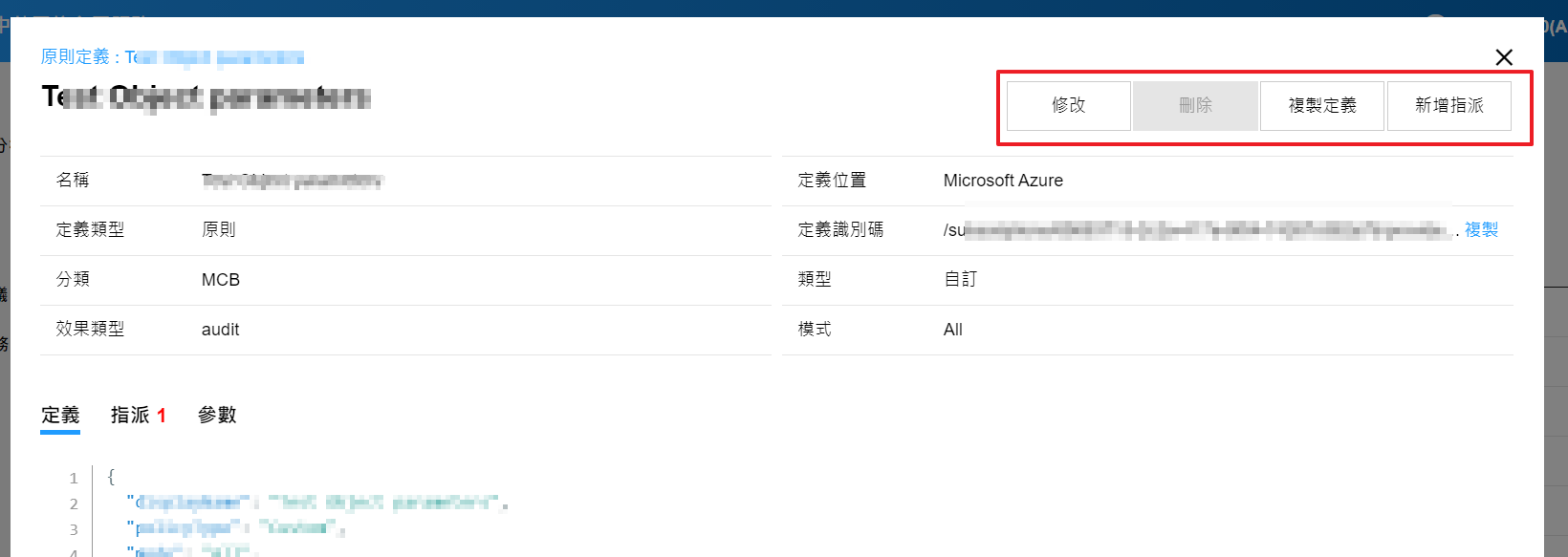
- 修改指派 進入方式 > 原則功能頁 > 指派 > 於下方指派列表點擊其中一筆指派 > 開啟 [詳細資料] 視窗 > 點擊視窗右上方工具列按鈕 [動作] > 選擇 [修改] > 開啟修改指派視窗,並自動帶入指派資訊

- 新增/修改指派表單
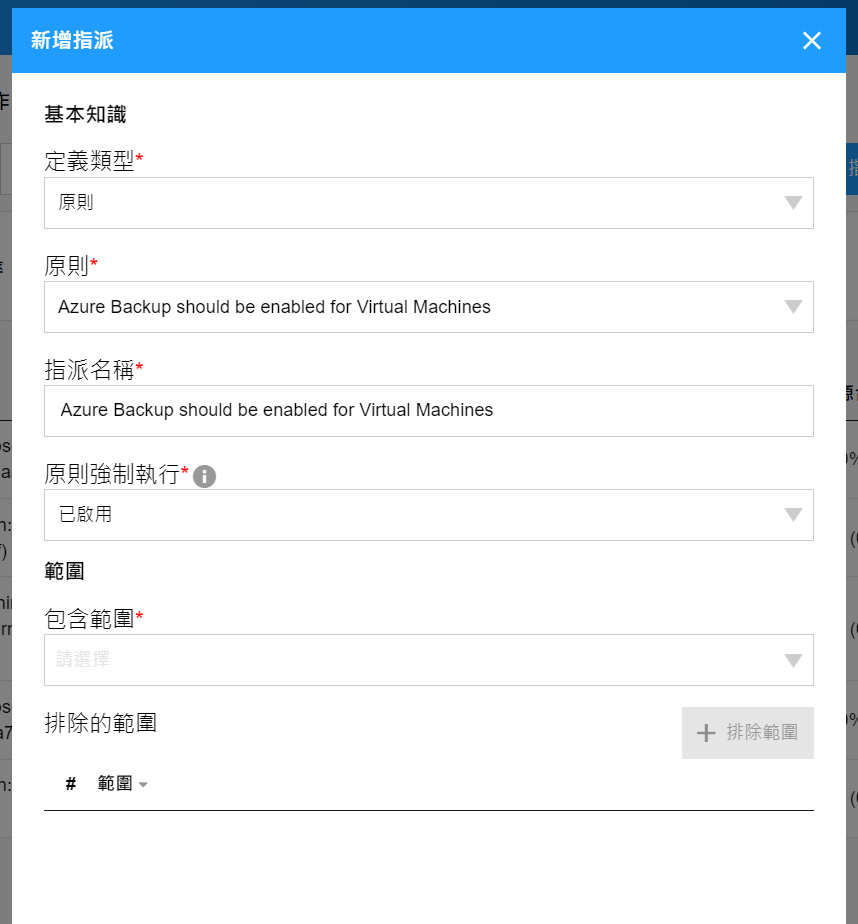
- 填寫表單,選擇 [定義類型] 、 [原則] > 系統自動載入選擇的原則/方案內容,並帶入下方欄位中
- 填寫 [指派名稱] > 預設跟所選的原則/方案相同 (可變更)
- 選擇 [原則強制執行]
- 選擇 [包含範圍]
- 如果是 [內建原則/方案],則範圍可隨便選
- 如果是 [自訂原則/方案],則範圍不可超過所選定義的範圍,只能變小不能擴大
- 如果是 [修改指派],則不可變更範圍
- 填寫 [排除的範圍] (選擇性填寫)
- 排除的範圍可多選,不可超過 [包含範圍] 所選定的範圍
- 點擊 下一步 按鈕
- 填寫參數內容
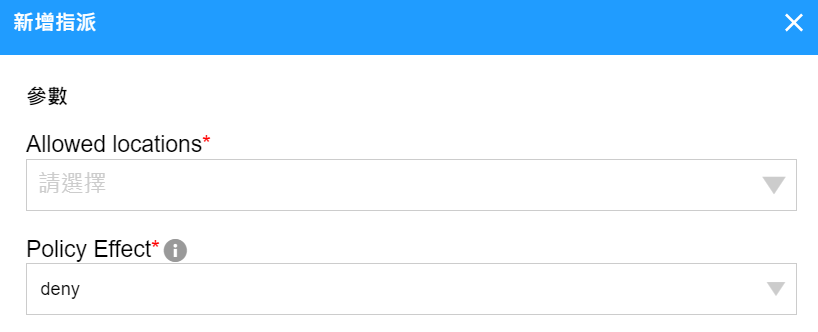
- 參數欄位是根據所選的定義內容決定 (動態產生)
- 如果沒有參數則不用填寫
- 參數內容有格式限制,例如Array, Object, String... 等限制,請參考參數填寫
- [建立託管身分]
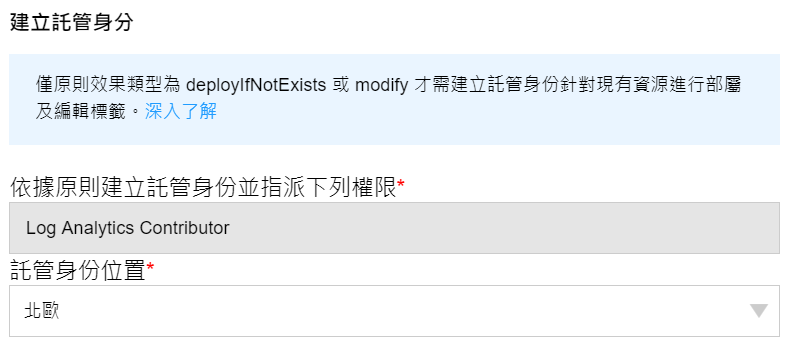
- 如果選定的 [原則定義] 的 [效果類型] 為 deployIfNotExists 或 modify ,才會顯示相關內容
- 如果選定的 [方案定義] 內有任意一筆原則的效果類型為deployIfNotExists 或 modify ,才會顯示相關內容
- (承上) [建立託管身分] > [依據原則建立託管身份並指派下列權限]
- 如果不符上述條件,則此區塊不顯示
- 如果選定的定義內有設定權限,則此處會顯示權限內容 (此欄位為唯讀,不可修改)
- (承上) 建立託管身分 > [託管身分位置] > 於下拉選單選擇區域
- 若不符上述條件,則此項目不顯示
- 若為 [修改指派] 則此項目不可編輯
- 點擊 [送出] 按鈕
- 若驗證不通過,會跳出錯誤訊息,請根據錯誤訊息修正
- 若驗證通過,則會回到指派列表
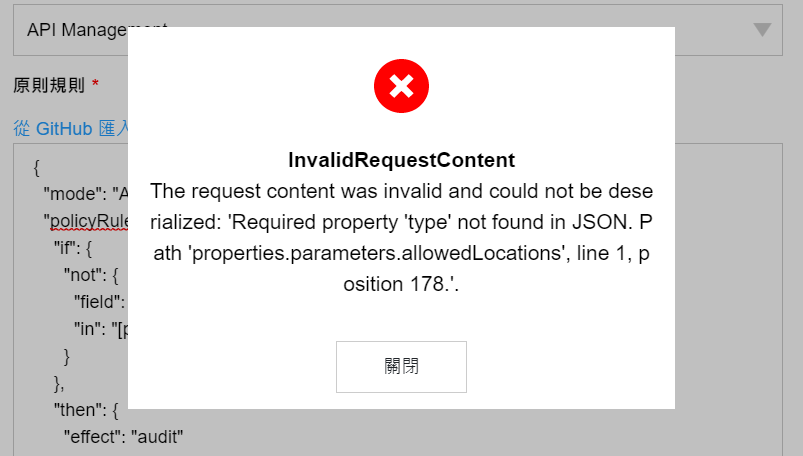
參數填寫
說明
- 新增/修改指派時,參數欄位為動態產生,會根據用戶選定的原則/方案而有所不同。
- 參數在原則裡定義,若為方案,則將帶入該方案所有原則的參數
- UP僅做基本格式檢查,送出指派後會再做進一步的資料驗證。
參數設定
目前支援的參數類型/呈現方式
| 定義類型 | 預設呈現樣式 | 填入資料格式 | 備註 |
|---|---|---|---|
| Array | 文字區塊(多行) | JSON 格式的字串 | 支援allowedValues、支援strongType |
| Object | 文字區塊(多行) | JSON 格式的字串 | |
| String | 文字方塊(單行) | 字串 | 支援allowedValues、支援strongType |
| Integer | 文字方塊(單行) | 字串(僅限數字) | 支援allowedValues |
| Float | 文字方塊(單行) | 字串(僅限數字) | 支援allowedValues |
| Boolean | 下拉選單 | true/false 兩個選項 | N/A |
| Datetime | 日期選擇元件 | 日期 (ISO 8601格式) | N/A |
allowedValues的設定與呈現
若參數定義中,參數有設定允許值,則將呈現為下拉選單的樣式。
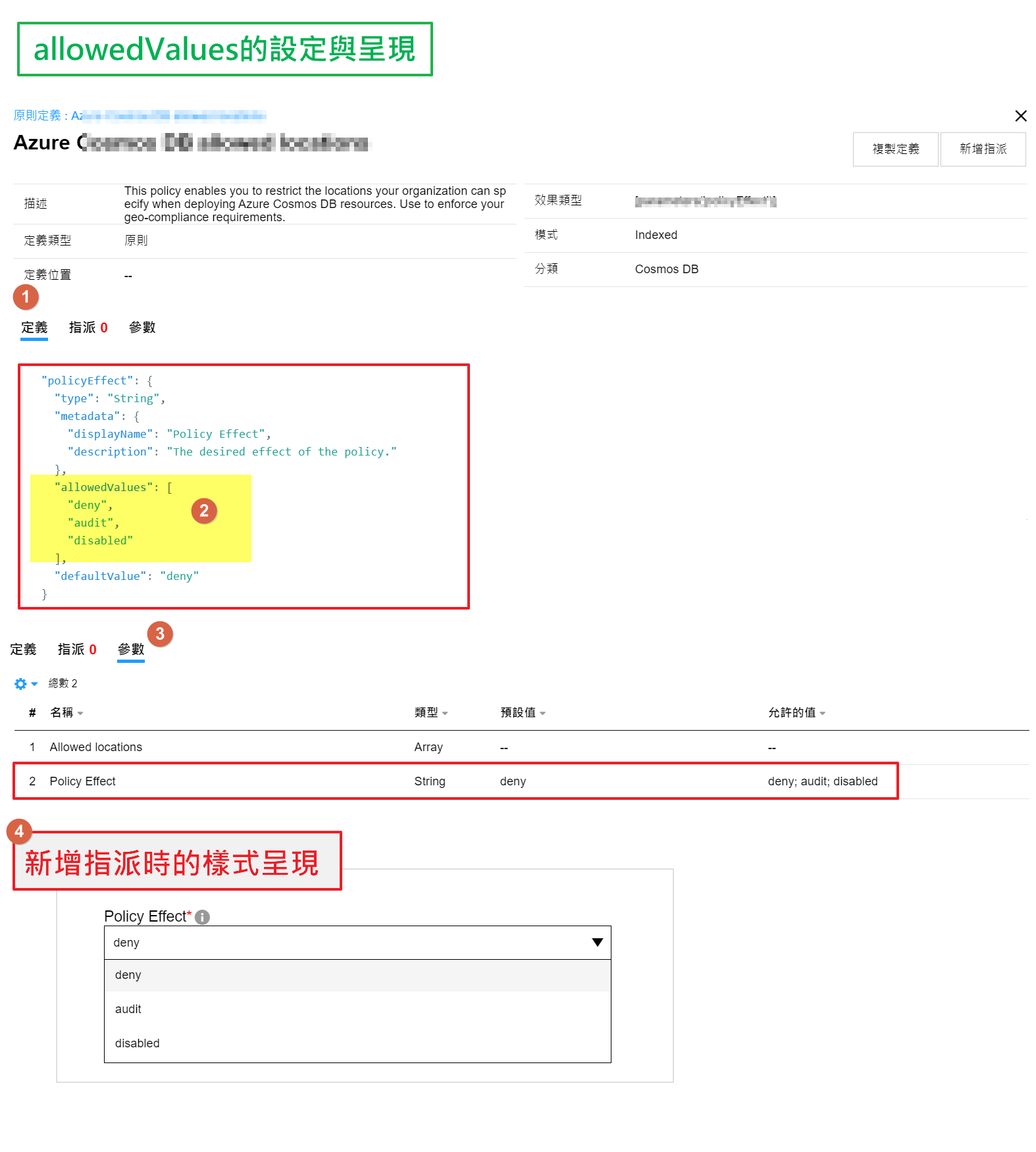
strongType的設定與呈現
- 若參數定義中,參數有設定strongType,且strongType是系統支援的項目,則UI將呈現為下拉選單或多選選單的樣式 (如截圖說明),並且自動產生下拉選單的選項
- 目前支援的strongType只有 location
- 如果參數Type是Array則將呈現多選選單
- 如果參數Type是String則將呈現單選選單
- 其餘strongType尚不支援,將維持原本預設UI呈現樣式。